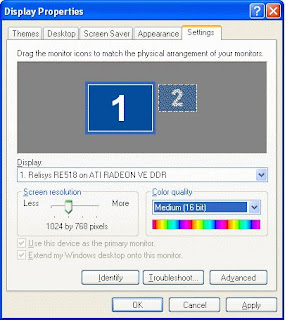La estabilidad del sistema operativo es imperativo; si este no se encuentra bien instalado empezarán a aparecer cientos de problemas atribuibles en primera instancia al sistema de Escritorios Múltiples, cuando en realidad pueden ser el resultado en un mala instalación del sistema operativo. Haga una instalación limpia del sistema operativo y los controladores actualizados, deje para luego la instalación de todos los programas y las actualizaciones del sistema operativo. A partir de esta punto se tomará como punto una instalación sin inconvenientes, con todos los dispositivos reconocidos e instalados sin problemas de conflictos. Por ahora, el equipo reconoce todos los teclados y mouse como parte de un mismo escritorio, esto lo puede probar moviendo cada uno de los mouse instalados lo que provocará un movimiento del puntero en pantalla, de la misma manera todos los teclados conectados deben producir una acción sobre el espacio de trabajo y eso se puede probar escribiendo algunos caracteres desde cualquiera (esto tiene que suceder, de lo contrario se tiene un dispositivo de entrada de que no funciona correctamente). Revisado el funcionamiento de teclados y mouse, se deberá seguir con la revisión de las tarjetas de video que aparecerán en el Administrador de Dispositivos de Windows como Adaptadores de Pantalla. Deberán aparecer en este punto las dos tarjetas de video ATI Radeon 7000 y el video integrado de la tarjeta madre. El sistema de Estaciones Múltiples BeTwin puede hacer uso de las tarjetas de video duales gracias a la función Dual View de Windows, la cual permite expandir el escritorio a todas las pantallas conectadas al equipo. Ahora verificaremos que las tarjetas de video estén trabajando correctamente expandiendo el escritorio a todas las pantallas. Primero verifique que todas las pantallas se encuentren conectadas a las tarjetas de video y que estas a su vez aparecen instaladas en el Administrador de Dispositivos. Recuerde que desde el setup de la tarjeta madre se ha configurado el video integrado como el video primario (de no ser así corrija esto antes de continuar). Paso seguido, dé un clic derecho sobre cualquier parte vacia del escritorio y vaya a Propiedades. En la ventana Propiedades de Pantalla que aparece vaya a Configuración y usted se encontrará con una imagen similar a la siguiente
Esta imagen se ha tomado del manual de instalación en el cual se ve el ejemplo de una pantalla más, pero en nuestro caso deberían aparecer cinco pantallas numeradas del 1 al 5. Igual que en esta imagen la pantalla número 1 deberá corresponder al video integrado y del 4 al 5 deberán corresponder a las tarjetas de video PCI instaladas. Ahora es bueno recordar el orden de conexión del que hablé en las recomendaciones, pues ese orden de conexión corresponde al mismo orden que vemos ahora. Ahora procederemos a activar la función de escritorios expandidos y verificar el funcionamiento de las tarjetas.
Al igual que en la imagen anterior debemos dar clic sobre cada una de las pantallas que vamos a activar. Una por vez, no es posible activarlas todas al mismo tiempo. Luego damos clic derecho y seleccionamos Extender y aumentaremos la resolución para igualarla con la del monitor principal (1024 x 768) preferiblemente. El proceso se repite con cada una de las pantallas y estas deberán verse de la siguiente manera.
Es claro que se ha activado la función en la otra pantalla por lo que todas tienen el mismo aspecto en cuanto a color. Por último damos Aceptar en la ventana y deberemos observar el Papel Tapiz del escritorio en todas. Si por casualidad alguna de las pantallas no muestra imagen alguna pruebe apagando y prendiendo el monitor (ya me ha sucedido y es un problema en la detección de frecuencia por parte del monitor) y revise las conexiones tanto eléctricas como del monitor a la tarjeta de video. Si luego de todo esto no obtiene imagen en las pantallas descarte el monitor conectándolo en una tarjeta que está seguro que funciona bien ( si éste da imagen, el problema está en su tarjeta de video o en el adaptador DVI y debe descartarlo probando otro). Es necesario obtener imagen en todas las pantallas, si esto no se logra, no se podrá realizar una instalación satisfactoria del sistema, así que deberá cambiar la tarjeta de video, el adaptador DVI-VGA o el monitor (dependiendo de aquel que presente un mal funcionamiento).

Para instalar el programa BeTwin sólo es necesario aceptar las condiciones, la carpeta de instalación y elegir arrancar el asistente de configuración si se desea. Hay que seguir algunas instrucciones del sistema y luego que el sistema se reinicie algunas veces, deberíamos tener en cada una de los monitores la pantalla de bienvenida de Windows XP mostrando cada una de las cuentas de usuario.
Importante: Antes de iniciar sesión en cada una de las pantallas con la cuenta de usuario correspondiente, verifique que el mouse opere el puntero en el monitor que tiene en frente y no el puntero en otro monitor. Si esto anda bien y no antes, inicie sesión en cada una de las cuentas y en cuanto pueda ajuste la resolución de las pantallas nuevamente por Propiedades de Pantalla (1024 x 768 preferiblemente). El olvidar hacer esto en este momento y dejarlo para luego puede dar como resultado que las estaciones tengan una resolución fija inmodificable de 800 x 600 y color de 16 bits, por lo que seria necesario instalar el Windows nuevamente (y con ello controladores y todo lo demás desde ese punto). Recuerde que usted ha procurado que su video principal sea el video integrado y que tanto el teclado y mouse PS2 se encuentren frente a él. Si tiene este problema inicie sesión únicamente en la pantalla conectado al video primario y que cuenta con el teclado y mouse PS2 (ESTA ESTACIÓN RECIBIRÁ DE AHORA EN ADELANTE EL NOMBRE DE HOST Y SERÁ AQUELLA DESDE DONDE SERÁ POSIBLE CAMBIAR CONFIGURACIONES DEL PROGRAMA BETWIN Y OTRAS COSAS EXCLUSIVAMENTE). Verá en su escritorio un icono que dice "BeTwin", dé doble clic sobre éste y a continuación diríjase a "Options" para cambiar el idioma a Español de ser necesario, luego haga clic sobre el botón "Configuración de la Estación" y nuevamente haga clic sobre el botón "Configuration Wizard"; esto arrancará el asistente de configuración nuevamente y tratará de corregir los errores cometidos durante la asignación de teclados y mouse. El asistente configura las estaciones en el orden que fueron asignadas las pantallas y que se observó en el momento de la expansión de los escritorios.
Si aún luego de correr el asistente no logra asignar algún mouse a la estación correspondiente al igual que si cuenta con las tarjetas de sonido USB conectadas, será necesario realizar la configuración manualmente y aquí juega un papel importante su astucia y capacidad de análisis.
Continuamos con este tema en la siguiente parte de esta guía.
En este momento se ha verificado el funcionamiento de todos los dispositivos conectados y se continuará con el proceso de instalación.
Cada una de las pantallas corresponderá a una estación de trabajo que compartirá programas y otros elementos de la computadora, pero es apenas lógico crear una cuenta de usuario distinta para que las estaciones inicien sesión en cada una y tener ambientes y carpetas de trabajo independientes de las otras. Es importante que cree estas cuentas en este momento por el Panel de Control de Windows (siempre uso como nombre de cuenta Usuario 1, Usuario 2, Usuario 3... de acuerdo a la cantidad de pantallas que voy a tener). Asegurado de haber creado las cuentas seria bueno reiniciar el equipo y verificar el funcionamiento de todo antes de continuar con la instalación del programa BeTwin.
De tener algún inconveniente o duda deje su comentario o comuniquese directamente conmigo en los datos que aparecen en Contacto Directo.
Todo ha sido verificado y procederemos con la instalación del programa. Usted deberá disponer de la versión 2.0227 o superior para hacer uso de ella en Windows XP Professional SP2, o es posible que descargue la última versión directamente de la página de Thinsoft (www.thinsoftinc.com) en la zona de descargas luego de completar un pequeño formulario. Esta versión es un demo totalmente funcional por un lapso de 7 días y durante 2 horas continuas, lo cual nos dará la posibilidad de evaluarlo en funcionamiento antes de pensar en adoptarlo como solución definitiva a nuestras necesidades de computo.
El programa BeTwin es un ejecutable de algo menos de 30 Megas, por lo cual su instalación es corta y sencilla. Hay dos formas de realizar la configuración del programa para que asigne un teclado y un mouse a la pantalla correspondiente según la distribución que se ha dado a las estaciones de trabajo: La primera es usar el asistente o Wizard y la otra es asignar manualmente los dispositivos de acuerdo al orden de las estaciones. Inicialmente el sistema preseleccionará una configuración atendida por el sistema, durante la cual el sistema mostrará alternativamente un mensaje en cada pantalla indicándole realizar una determinada acción sobre el teclado y mouse que corresponde a cada una. Si comete algún error es posible correr nuevamente el asistente y corregir el error cometido desde el Panel de Control de BeTwin. La última pantalla de la instalación muestra la selección para el auto-arranque del asistente de configuración que puede ser desmarcado si se desea realizar esta manualmente.
Cada una de las pantallas corresponderá a una estación de trabajo que compartirá programas y otros elementos de la computadora, pero es apenas lógico crear una cuenta de usuario distinta para que las estaciones inicien sesión en cada una y tener ambientes y carpetas de trabajo independientes de las otras. Es importante que cree estas cuentas en este momento por el Panel de Control de Windows (siempre uso como nombre de cuenta Usuario 1, Usuario 2, Usuario 3... de acuerdo a la cantidad de pantallas que voy a tener). Asegurado de haber creado las cuentas seria bueno reiniciar el equipo y verificar el funcionamiento de todo antes de continuar con la instalación del programa BeTwin.
De tener algún inconveniente o duda deje su comentario o comuniquese directamente conmigo en los datos que aparecen en Contacto Directo.
Todo ha sido verificado y procederemos con la instalación del programa. Usted deberá disponer de la versión 2.0227 o superior para hacer uso de ella en Windows XP Professional SP2, o es posible que descargue la última versión directamente de la página de Thinsoft (www.thinsoftinc.com) en la zona de descargas luego de completar un pequeño formulario. Esta versión es un demo totalmente funcional por un lapso de 7 días y durante 2 horas continuas, lo cual nos dará la posibilidad de evaluarlo en funcionamiento antes de pensar en adoptarlo como solución definitiva a nuestras necesidades de computo.
El programa BeTwin es un ejecutable de algo menos de 30 Megas, por lo cual su instalación es corta y sencilla. Hay dos formas de realizar la configuración del programa para que asigne un teclado y un mouse a la pantalla correspondiente según la distribución que se ha dado a las estaciones de trabajo: La primera es usar el asistente o Wizard y la otra es asignar manualmente los dispositivos de acuerdo al orden de las estaciones. Inicialmente el sistema preseleccionará una configuración atendida por el sistema, durante la cual el sistema mostrará alternativamente un mensaje en cada pantalla indicándole realizar una determinada acción sobre el teclado y mouse que corresponde a cada una. Si comete algún error es posible correr nuevamente el asistente y corregir el error cometido desde el Panel de Control de BeTwin. La última pantalla de la instalación muestra la selección para el auto-arranque del asistente de configuración que puede ser desmarcado si se desea realizar esta manualmente.

Para instalar el programa BeTwin sólo es necesario aceptar las condiciones, la carpeta de instalación y elegir arrancar el asistente de configuración si se desea. Hay que seguir algunas instrucciones del sistema y luego que el sistema se reinicie algunas veces, deberíamos tener en cada una de los monitores la pantalla de bienvenida de Windows XP mostrando cada una de las cuentas de usuario.
Importante: Antes de iniciar sesión en cada una de las pantallas con la cuenta de usuario correspondiente, verifique que el mouse opere el puntero en el monitor que tiene en frente y no el puntero en otro monitor. Si esto anda bien y no antes, inicie sesión en cada una de las cuentas y en cuanto pueda ajuste la resolución de las pantallas nuevamente por Propiedades de Pantalla (1024 x 768 preferiblemente). El olvidar hacer esto en este momento y dejarlo para luego puede dar como resultado que las estaciones tengan una resolución fija inmodificable de 800 x 600 y color de 16 bits, por lo que seria necesario instalar el Windows nuevamente (y con ello controladores y todo lo demás desde ese punto). Recuerde que usted ha procurado que su video principal sea el video integrado y que tanto el teclado y mouse PS2 se encuentren frente a él. Si tiene este problema inicie sesión únicamente en la pantalla conectado al video primario y que cuenta con el teclado y mouse PS2 (ESTA ESTACIÓN RECIBIRÁ DE AHORA EN ADELANTE EL NOMBRE DE HOST Y SERÁ AQUELLA DESDE DONDE SERÁ POSIBLE CAMBIAR CONFIGURACIONES DEL PROGRAMA BETWIN Y OTRAS COSAS EXCLUSIVAMENTE). Verá en su escritorio un icono que dice "BeTwin", dé doble clic sobre éste y a continuación diríjase a "Options" para cambiar el idioma a Español de ser necesario, luego haga clic sobre el botón "Configuración de la Estación" y nuevamente haga clic sobre el botón "Configuration Wizard"; esto arrancará el asistente de configuración nuevamente y tratará de corregir los errores cometidos durante la asignación de teclados y mouse. El asistente configura las estaciones en el orden que fueron asignadas las pantallas y que se observó en el momento de la expansión de los escritorios.
Si aún luego de correr el asistente no logra asignar algún mouse a la estación correspondiente al igual que si cuenta con las tarjetas de sonido USB conectadas, será necesario realizar la configuración manualmente y aquí juega un papel importante su astucia y capacidad de análisis.
Continuamos con este tema en la siguiente parte de esta guía.